Erstellen Sie ein Diagramm, das ein Blasendiagramm und ein Balkendiagramm in Excel kombiniert.
Kutools für Excel
Erweitert Excel um über 300
Leistungsstarke Funktionen
Manchmal möchten Sie beim Erstellen eines Diagramms die Datenbeziehungen klarer darstellen, insbesondere wenn zwei Datenserien vorhanden sind. In einem Diagramm in Excel können Sie zwei verschiedene Kategorien verwenden, wie zum Beispiel die Kombination aus Blasendiagramm und Balkendiagramm, wie im folgenden Screenshot gezeigt. Dieses Tutorial stellt Ihnen ein praktisches Tool vor – die Diagrammgruppe von Kutools für Excel welches Säule mit Blasen-Diagramm enthält, kann Ihnen helfen, schnell ein Blasen-Balkendiagramm in 3 Schritten zu erstellen.
Wenden Sie das Tool an, indem Sie auf Kutools > Diagramme > Unterschiedsvergleich > Säule mit Blasen-Diagramm klicken.
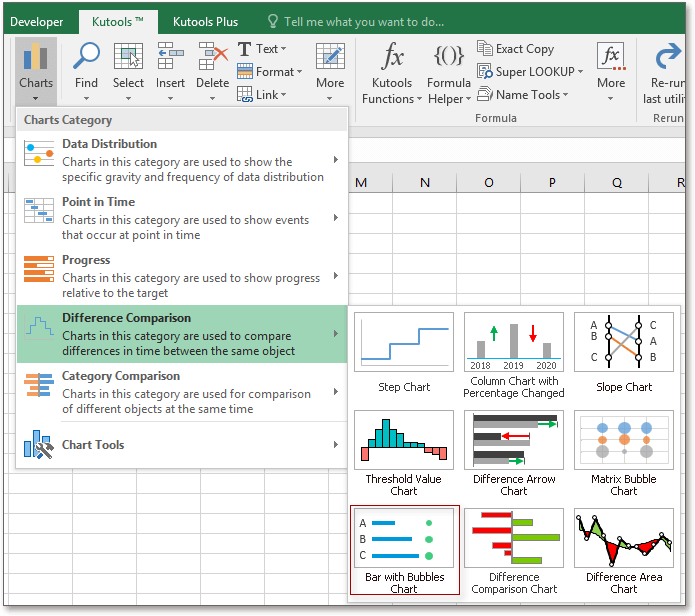
1. Aktivieren Sie das Arbeitsblatt, das die Daten enthält, auf denen Sie ein Diagramm basieren möchten, und wenden Sie dann das Balken-Blasen-Diagramm an, indem Sie auf Kutools > Diagramme > Unterschiedsvergleich > Säule mit Blasen-Diagramm klicken.
2. Klicken Sie im erscheinenden Dialogfenster auf![]() und wählen Sie nacheinander die Beschriftungen und Daten aus, um sie in Textfelder einzufügen.
und wählen Sie nacheinander die Beschriftungen und Daten aus, um sie in Textfelder einzufügen.
Achsenbeschriftungsbereich: Die Beschriftungen, die auf der Y-Achse angezeigt werden.
Wertebereich der Serie 1: Die als Balken dargestellten Daten.
Wertebereich der Serie 2: Die als Blasen dargestellten Daten.
3. Klicken Sie auf Ok, das Diagramm wurde erstellt.
Tipp:
1. Wenn Sie das Tool zum ersten Mal verwenden, können Sie auf die Schaltfläche Beispiel im Dialogfeld „Säule mit Blasen-Diagramm“ klicken, um zu verstehen, wie dieses Tool funktioniert.
2. Das Diagramm wird basierend auf den geänderten Daten aktualisiert. Wenn die Excel-Version jedoch älter als 2010 ist, werden die Werte auf der Y-Achse nicht aktualisiert, wenn sich die Originaldaten ändern.
3. Um die Balkenfarbe zu ändern, klicken Sie auf einen der Balken im Diagramm und dann unter dem Format Tab auf Formkontur um das Farbmenü anzuzeigen, und wählen Sie eine Farbe nach Bedarf aus.
4. Um die Blasenfarbe zu ändern, klicken Sie auf eine der Blasen im Diagramm und dann unter dem Format Tab auf Formfüllung um das Farbmenü anzuzeigen, und wählen Sie eine Farbe nach Bedarf aus.
Empfohlene Produktivitätstools
Office Tab: Verwenden Sie praktische Tabs in Microsoft Office, genau wie in Chrome, Firefox und dem neuen Edge-Browser. Wechseln Sie ganz einfach mit Tabs zwischen Dokumenten — keine überladenen Fenster mehr. Mehr erfahren...
Kutools für Outlook: Kutools für Outlook bietet über 100 leistungsstarke Funktionen für Microsoft Outlook 2010–2024 (und spätere Versionen) sowie Microsoft 365, die Ihnen helfen, die E-Mail-Verwaltung zu vereinfachen und die Produktivität zu steigern. Mehr erfahren...
Kutools für Excel
Kutools für Excel bietet über 300 erweiterte Funktionen, um Ihre Arbeit in Excel 2010 – 2024 und Microsoft 365 zu optimieren. Die oben genannte Funktion ist nur eines von vielen zeitsparenden Tools, die enthalten sind.

